
editor php Baicao membawakan anda pengenalan kepada tutorial pembaikan cakera MSI BIOSU. Semasa penggunaan komputer, kadangkala masalah BIOS mungkin berlaku, menyebabkan komputer gagal dihidupkan seperti biasa. Menggunakan pemacu kilat USB untuk menyelesaikan masalah BIOS adalah kaedah yang biasa dan berkesan. Tutorial ini akan memperkenalkan secara terperinci cara membuat cakera MSI BIOSU dan langkah-langkah untuk membaiki masalah BIOS, supaya semua orang dapat menyelesaikan masalah kegagalan permulaan komputer dengan mudah. Sama ada anda seorang pemula atau pengguna yang mempunyai pengetahuan komputer, tutorial ini boleh membantu anda. Mari belajar bersama!
Alat/bahan:
Versi sistem: sistem windows10
Model jenama: cakera USB rosak
Kaedah/langkah pertama:
sistem win10 di kombinasi kekunci win+X pada masa yang sama, pilih [Pengurus Peranti] untuk membuka.2. Selepas memasuki halaman pengurus peranti, klik kanan [USB Mass Storage Device] dan pilih [Enable Device]. 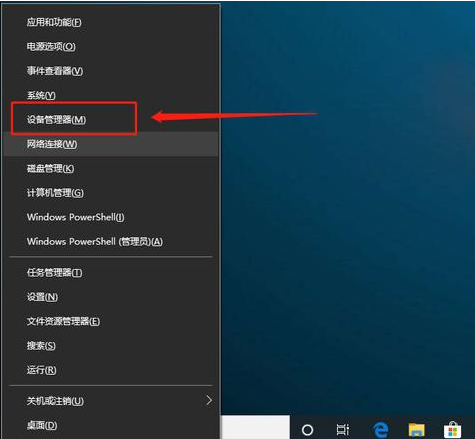
Kaedah 2: Imbas semula cakera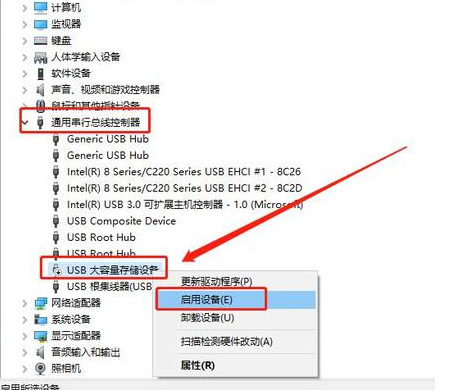
2 Bermula dari pemacu C, pilih satu demi satu, klik [Tindakan (A)] pada bar alat, dan pilih [Imbas Semula Cakera (R)] untuk membaiki. 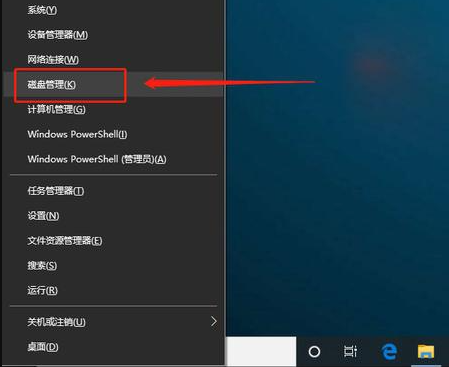
Kaedah 3: Buka port USB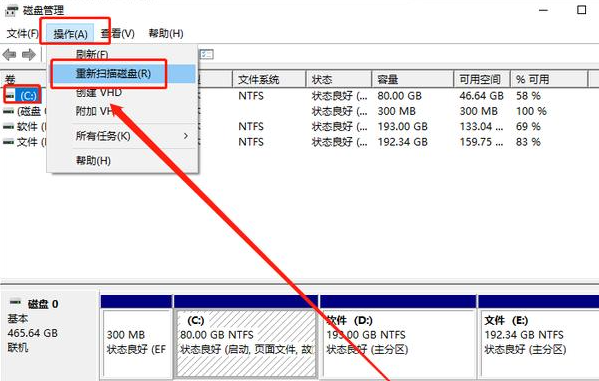
2 Pilih "Port USB" dan tekan Enter, kemudian tetapkannya kepada "Didayakan", dan akhirnya tekan F10 untuk menyimpan. 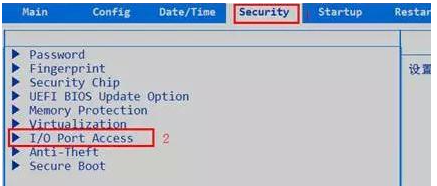
Kaedah 4: 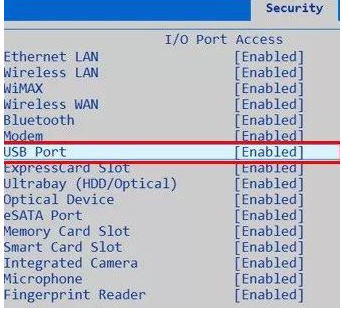
1 Tekan dan tahan kombinasi kekunci [win+X] pada masa yang sama dan klik [Pengurus Peranti] untuk masuk.
2 Pada halaman Pengurus Peranti, klik untuk mengembangkan [Pengawal Bas Bersiri Universal], klik kanan [Hab Root USB] dan pilih [Nyahpasang Peranti] atau padamkannya, mulakan semula komputer dan sistem akan pasang semula pemacu secara automatik. 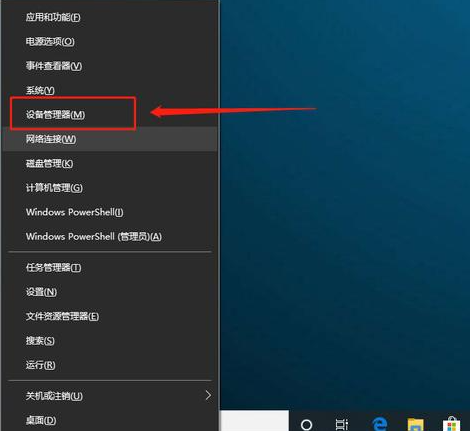
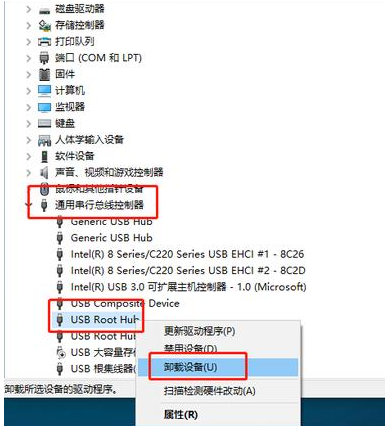
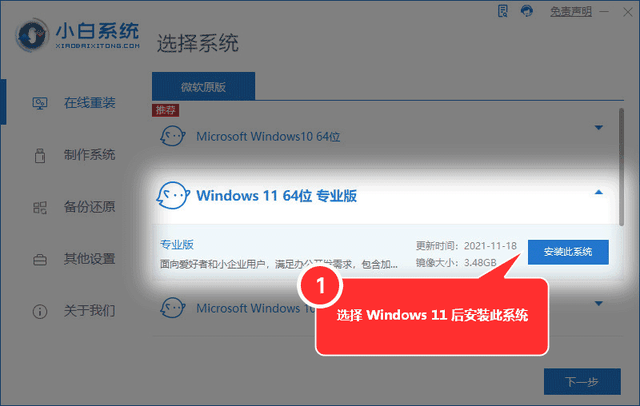
Atas ialah kandungan terperinci Tutorial pembaikan cakera biosu MSI. Untuk maklumat lanjut, sila ikut artikel berkaitan lain di laman web China PHP!
 suis bluetooth win10 tiada
suis bluetooth win10 tiada
 Bagaimana untuk memasukkan BIOS pada thinkpad
Bagaimana untuk memasukkan BIOS pada thinkpad
 Mengapakah semua ikon di penjuru kanan sebelah bawah win10 muncul?
Mengapakah semua ikon di penjuru kanan sebelah bawah win10 muncul?
 Perbezaan antara tidur win10 dan hibernasi
Perbezaan antara tidur win10 dan hibernasi
 bios tidak dapat mengesan pemacu keadaan pepejal
bios tidak dapat mengesan pemacu keadaan pepejal
 Apakah maksud bios?
Apakah maksud bios?
 Win10 menjeda kemas kini
Win10 menjeda kemas kini
 Perkara yang perlu dilakukan jika suis Bluetooth tiada dalam Windows 10
Perkara yang perlu dilakukan jika suis Bluetooth tiada dalam Windows 10




